以下は、『PCA 商魂・商管シリーズ バージョンDX(じまん・jimanを含む)』についての説明です。

請求書の鏡部にある[繰越金額]に本来の取引では発生しないはずの金額が存在する場合、先月以前のデータに変更があるか、今月の入金伝票の入力に誤りがあることが考えられます。
今回は得意先の消費税通知を変更したことで、先月以前のデータを意図せず変更してしまうケースの説明と対応方法をご紹介させていただきます。
ここではインボイス対応のために得意先の消費税通知を[納品書毎]から[請求書一括]に変更している得意先を例にご説明しております。
インボイス対応と得意先の消費税通知の変更方法についてはPCAホームページの「よくあるご質問(FAQ)」や「PCA User’s Board」のワンポイント(以下のリンク)をご確認ください。
<参考>
・FAQ:インボイス(適格請求書等保存方式)に対応した請求書を出力したいです
・PCA User’s Board:Point 得意先の消費税通知を一括で変更する方法
請求書の繰越金額が合わない状況の例
翌月15日に回収で[前回御請求額]と[御入金額]が同額になるはずですが1円差が発生しています。
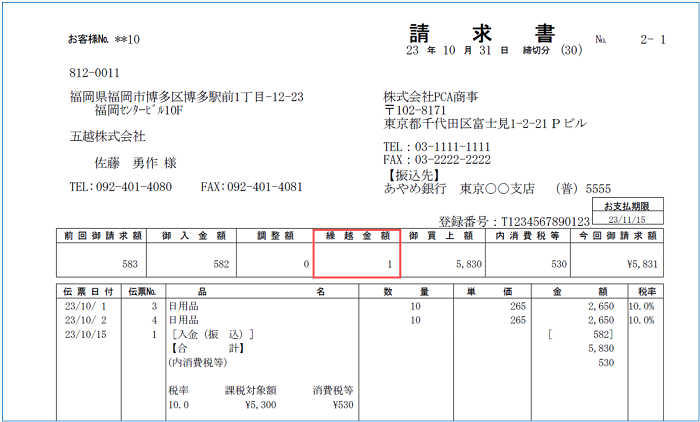
得意先の消費税通知が[納品書毎](消費税端数:切捨て)の設定で先月(9月)の請求書を発行した際、以下のような消費税の計算が行われていました。
- 売上伝票No.1 265円(税抜き) 消費税10% 26円
- 売上伝票No.2 265円(税抜き) 消費税10% 26円
265円+265円=530円 伝票消費税26円+26円=52円
課税対象額 530円 消費税等 52円
↓ ↓ ↓
その後、今月(10月)になってから得意先の消費税通知を[請求書一括](消費税端数:切捨て)の設定に変更したとします。
この時点で先月(9月)の消費税が勝手に変わることはありません。
しかし、設定変更後に先月(9月)の請求締切を再度実行してしまうと、先月(9月)の消費税が以下のように再計算されてしまいます。
※「請求書」メニューの請求形態[本発行]や[再発行]を実行した場合も消費税が再計算されます。
- 売上伝票No.1 265円(税抜き)
- 売上伝票No.2 265円(税抜き)
265円+265円=530円 530円×消費税10%=53円
課税対象額 530円 消費税等 53円
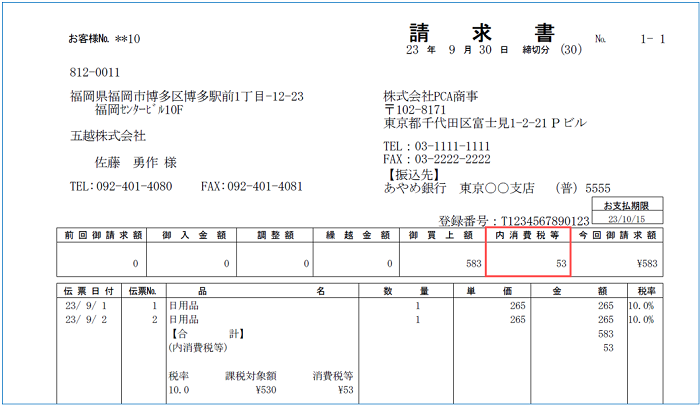
上記のように先月(9月)の請求金額が583円になってしまうので、
[前回御請求額]583円-[御入金額]582円=[繰越金額]1円
となり今月(10月)の請求書に繰越金額に本来の取引では発生しないはずの金額が出てしまいます。

今月(10月)の請求書の[繰越金額]を正しい金額0円とするためには、先月(9月)の請求書発行当時の正しい消費税を計算させる必要があります。
正しい消費税を計算させるため、一時的に得意先の登録内容を先月(9月)時点の設定へ戻すことになります。
※過去の期間を締め直す場合、例えば2023年9月の末締めの請求書を発行する時点ではインボイス対応のための設定を行っていないので、インボイス対応のために行っていた設定を以前の状態に戻します。
操作方法
① 「ファイル」―「データ領域のバックアップ」にてバックアップを取ります。
<参考>FAQ:データ領域をバックアップする方法を教えてください。
② 「前準備」-「会社基本情報の登録」を開き、[消費税]タブをクリックします。
③ [端数調整を外税額と内税額で別々に計算]で[しない]を選択している場合は[する]に変更してから[登録]ボタンをクリックします。
※2023年10月以降のインボイス対応の設定を行っている請求期間を締め直しするのであれば、この設定変更は不要です。
④ 「前準備」-「取引先」-「得意先の登録(個別式)」から問題の得意先の詳細を表示します。
⑤ [請求]タブをクリックし[消費税通知]を以前の設定である[納品書毎]に変更して[登録]ボタンをクリックします。
⑥ 「販売管理」-「請求」-「請求書」を開きます。
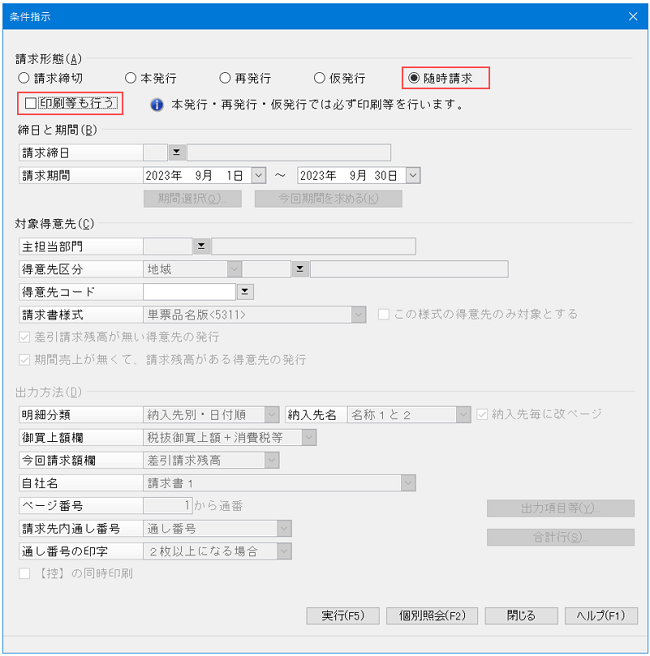
⑦ [随時請求]を選択し、[印刷も行う]のチェックを外します。
⑧ 先月(9月)の請求期間と得意先コードなどの条件を入力したあと[個別照会]ボタンをクリックします。
⑨ [得意先コード]を入力して[集計開始]ボタンをクリックします。
⑩ [消費税等]が正しい金額52円となっていることを確認します。
⑪ [集計条件]ボタンをクリックします。
⑫ ⑧の条件指示画面に戻ったら[実行]ボタンをクリックします。
これで先月(9月)の請求書の消費税が納品書毎の設定で再計算が行われます。
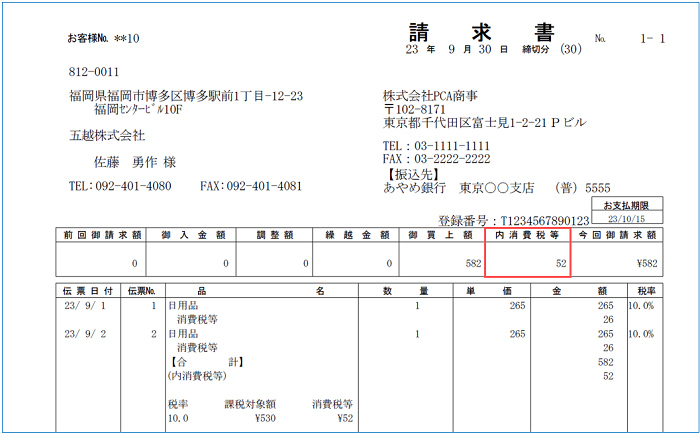
⑬ ②~⑤で設定変更した内容を元に戻します。
⑭ 「販売管理」-「請求」-「請求書」を開きます。
⑮ 今月(10月)の請求書を発行するための条件を入力したあと[個別照会]ボタンをクリックします。
⑯ [得意先コード]を入力して[集計開始]ボタンをクリックします。
⑰ [繰越金額]が0円となっていることを確認できたら、請求書を発行する必要があれば[印刷等]ボタンをクリックして印刷を実行します。
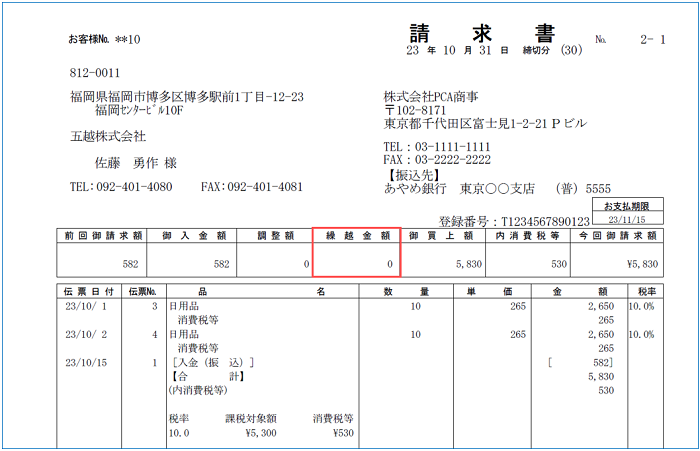
⑱ 請求書を発行する必要がなければ[集計条件]ボタンをクリックして⑮の状態の画面に戻ります。
⑲ 今月(10月)の請求締切が必要であれば[印刷も行う]のチェックが外れていることを確認してから[実行]ボタンをクリックします。
説明は以上です。




